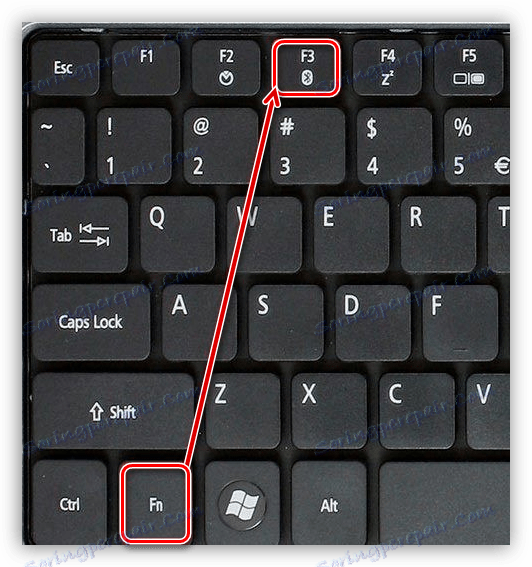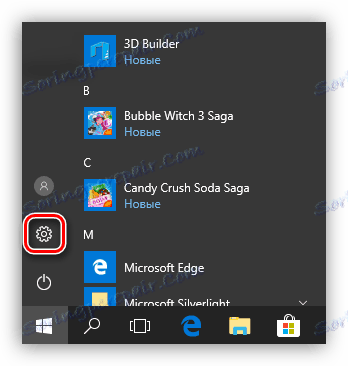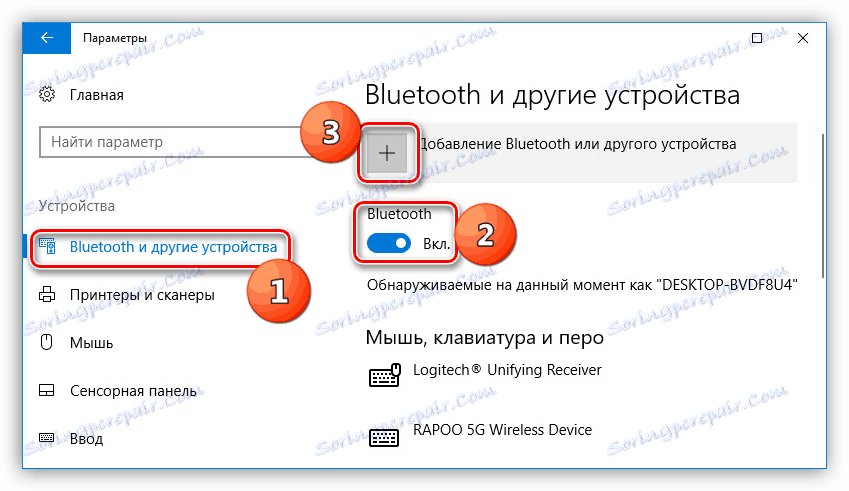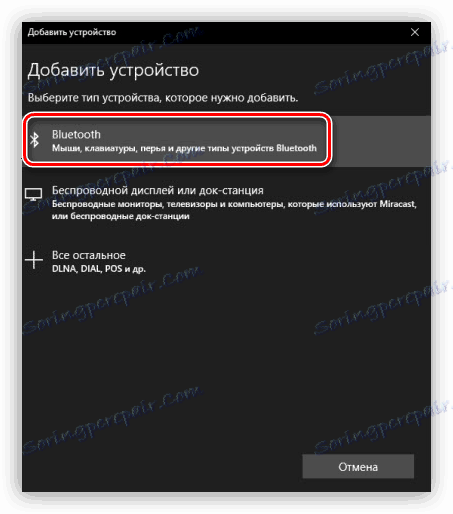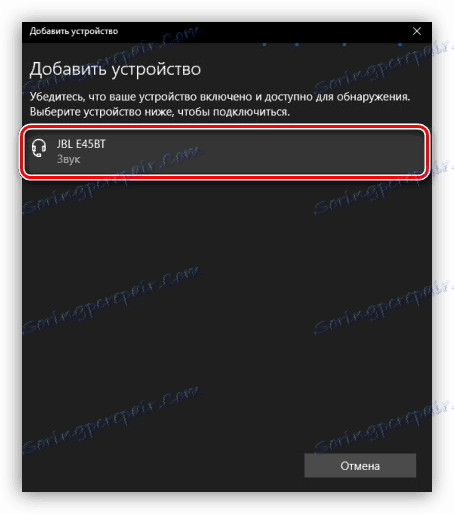قم بتوصيل السماعات اللاسلكية بالكمبيوتر المحمول
سماعات بلوتوث - أجهزة محمولة مريحة للغاية مع مزاياها وعيوبها. فهي تساعد على توسيع قدرات الكمبيوتر المحمول لإعادة إنتاج الصوت ويمكن وضعها في حقيبة صغيرة. كثير منهم لديهم خصائص جيدة جدا وصوت جيد جدا. اليوم ، دعونا نتحدث عن كيفية توصيل هذه الأجهزة إلى جهاز كمبيوتر محمول.
توصيل مكبرات الصوت بلوتوث
ربط مثل هذه المتكلمين ، وكذلك أي جهاز بلوتوث ليست صعبة ، تحتاج فقط إلى تنفيذ عدد من الإجراءات.
- تحتاج أولاً إلى وضع العمود بالقرب من الكمبيوتر المحمول وتشغيله. عادة ما يشار إلى بداية ناجحة بمؤشر صغير على جسم الأداة. يمكن أن يحرق ويومض باستمرار.
- الآن يمكنك تشغيل محول Bluetooth على الكمبيوتر المحمول نفسه. على لوحات المفاتيح لبعض أجهزة الكمبيوتر المحمولة لهذه الأغراض هناك مفتاح خاص مع أيقونة المقابلة الموجودة في كتلة "F1-F12". اضغط عليه بالاشتراك مع "Fn".
![قم بتشغيل محول Bluetooth على لوحة مفاتيح الكمبيوتر المحمول]()
إذا لم يكن هناك مثل هذا المفتاح ، أو إذا تسبب البحث في صعوبات ، فيمكنك تشغيل المحول من نظام التشغيل.
اقرأ المزيد:
قم بتشغيل Bluetooth على Windows 10
تمكين Bluetooth على كمبيوتر محمول يعمل بنظام Windows 8 - بعد كل الخطوات الأولية ، يجب تمكين وضع الإقران في العمود. لن نضع تدوينًا دقيقًا لهذا الزر ، لأنه على الأجهزة المختلفة يمكن استدعاءها وتبدو مختلفة. اقرأ الدليل الذي يجب تضمينه في المجموعة.
- بعد ذلك ، يجب عليك توصيل جهاز bluetooth في نظام التشغيل. بالنسبة إلى جميع الأدوات المشابهة ، ستكون الإجراءات قياسية.
اقرأ المزيد: قم بتوصيل سماعات الرأس اللاسلكية بجهاز الكمبيوتر الخاص بك
بالنسبة لنظام التشغيل Windows 10 ، تكون الإجراءات كما يلي:
- اذهب إلى قائمة "ابدأ" وابحث عن رمز "الخيارات" .
![انتقل إلى إعدادات Bluetooth في Windows 10]()
- ثم انتقل إلى قسم "الأجهزة".
![التنقل إلى إعدادات الجهاز في Windows 10]()
- قم بتشغيل المحول إذا تم تعطيله ، وانقر فوق زر زائد لإضافة الجهاز.
![انتقل إلى إضافة جهاز جديد إلى Windwos 10]()
- ثم اختر العنصر المناسب في القائمة.
![إضافة جهاز Bluetooth جديد إلى Windows 10]()
- نجد الأداة المطلوبة في القائمة (في هذه الحالة هي سماعة رأس ، وسيكون لديك عمود). يمكنك القيام بذلك عن طريق الاسم المعروض ، إذا كان هناك العديد منها.
![اختيار جهاز Bluetooth للاتصال في نظام التشغيل Windows 10]()
- تم ، الجهاز متصل.
![جهاز Bluetooth جديد متصل بنظام التشغيل Windows 10]()
- اذهب إلى قائمة "ابدأ" وابحث عن رمز "الخيارات" .
- يجب أن تظهر سماعاتك الآن في الأداة الإضافية لإدارة أجهزة الصوت. انهم بحاجة الى جعل جهاز التشغيل الافتراضي. سيتيح هذا للنظام توصيل الأداة تلقائيًا عند تشغيلها.
اقرأ المزيد: تخصيص الصوت على جهاز الكمبيوتر الخاص بك
الآن أنت تعرف كيفية توصيل السماعات اللاسلكية بجهاز الكمبيوتر المحمول الخاص بك. هنا الشيء الرئيسي هو عدم التسرع ، لتنفيذ جميع الإجراءات بشكل صحيح والتمتع بصوت ممتاز.